电脑桌面右击新建没有excel、ppt、word时解决方法
相信很多小伙伴在日常办公中都会使用到excel、ppt、word,通常这些格式的文件都可以在电脑桌面新建打开,那么如果我们在电脑桌面右击新建没有excel、ppt、word时该怎么办呢?下面小编就来为大家介绍解决方法。
PPT:
1. 首先,同时按住“Ctrl”+“R”键,打开下图所示的运行窗口。然后在文本框中输入“regedit”,输完后按下回车键。

2. 出现下图所示窗口,点击窗口左侧列的“HKEY_CLASSES_ROOT”。

3. 接着,同时按住“Ctrl”+“F”键,打开下图所示的查找窗口,然后搜索pptx。

4. 在查找结果中,选中“(默认)”并打开。
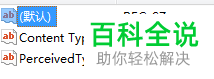
5. 出现下图所示窗口后,将“数值数据”改为“PowerPoint.Show.12”。


Word:
1. 同样的方法打开查找窗口,然后搜索docx。
2. 在查找结果中,选中“(默认)”并打开。
3. 出现编辑字符串窗口后,将“数值数据”改为“Word.Document.12”。
Excel:
1. 同样的方法打开查找窗口,然后搜索xlsx。
2. 在查找结果中,选中“(默认)”并打开。
3. 出现编辑字符串窗口后,将“数值数据”改为“Excel.Sheet.12”。

最后,我们返回桌面,右击新建后就会有ppt、word、excel了。

以上就是小编为大家介绍的电脑桌面右击新建没有excel、ppt、word时解决方法,希望能帮到你~
赞 (0)

